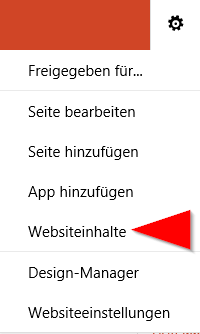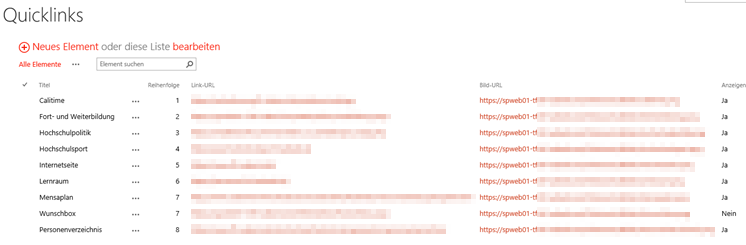Migration Sharepoint 2013 nach Sharepoint 2016 unter Wechsel der Domäne
Dies ist eine Kurzkurzanleitung zu einer Sharepointmigration.
Sie geht kaum auf Besonderheiten ein, noch erhebt sie Anspruch auf Vollständigkeit.
Ich habe dies aufgeschrieben, da ich bei google keine einfache Kurzanleitung gefunden habe.
Es wird vorausgesetzt, dass er Anwender weiß, wie ein SQL Server installiert und verwaltet wird und wie man Windows 2016 installiert und patcht – ebenso wie eine Domäne funktioniert.
Die alte Sharepoint Installation in der Quelldomäne basiert auf Sharepoint 2013, in der neuen Domäne wird 2016 verwendet.
Es werden mindestens drei Server benötigt. Der Office Online Server und der/die Sharepointserver benötigen Webserver Zertifikate.
- Sharepoint Farmserver im Einzelserverbetrieb, alternativ mehrere Web- und Applikationsserver
- Office Online Server
- SQL Server
Für alle Server wird ein vollständig gepatchtes Windows 2016 vorausgesetzt.
Zuerst müssen in der Zieldomäne die Nutzerkonten für die Sharepoint-Farm vorhanden sein:
- „Sqls“ als SQL-Sysadmin
- „Adm_SPFarm“ als Hauptadministrator der Sharepoint Umgebung
- „Svcsp“ als Dienstbenutzerkonto der Sharepointumgebung
Nach Installation des SQL Servers müssen benötigte SQL-Rechte den o.g. Nutzern zugewiesen werden.
Auf dem zukünftigen Sharepoint Server muss zunächst im Servermanager die „Verstärkte Sicherheit im IE“ deaktiviert werden, da sonst die Installation der „Installationsvoraussetzung fehl schlägt“
Vom gemounteten DVD Image müssen nun zunächst die Installationsvoraussetzungen und nach Neustart der Server selbst installiert werden.
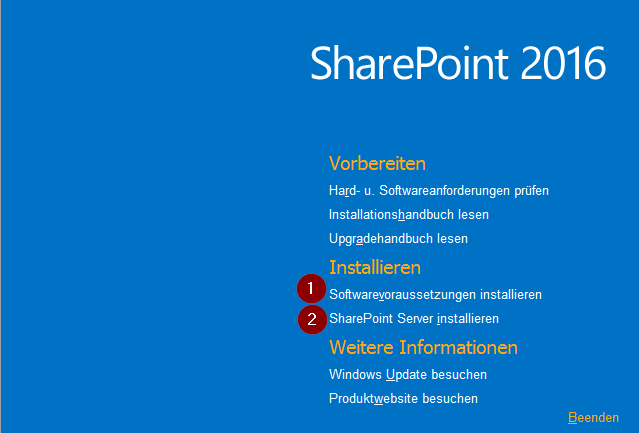
Im Wesentlich ist dies eine „Weiter, Weiter, Fertig“ Installation, bei der eine Erstkonfiguration durchgeführt werden muss; bei dieser werden DB Server, Port für Admin-Seite und Dienstbenutzer benötigt.
In der nun verfügbaren Sharepoint Zentraladministration kann eine Erstkonfiguration ohne Anlegen einer Webseite durchgeführt werden.

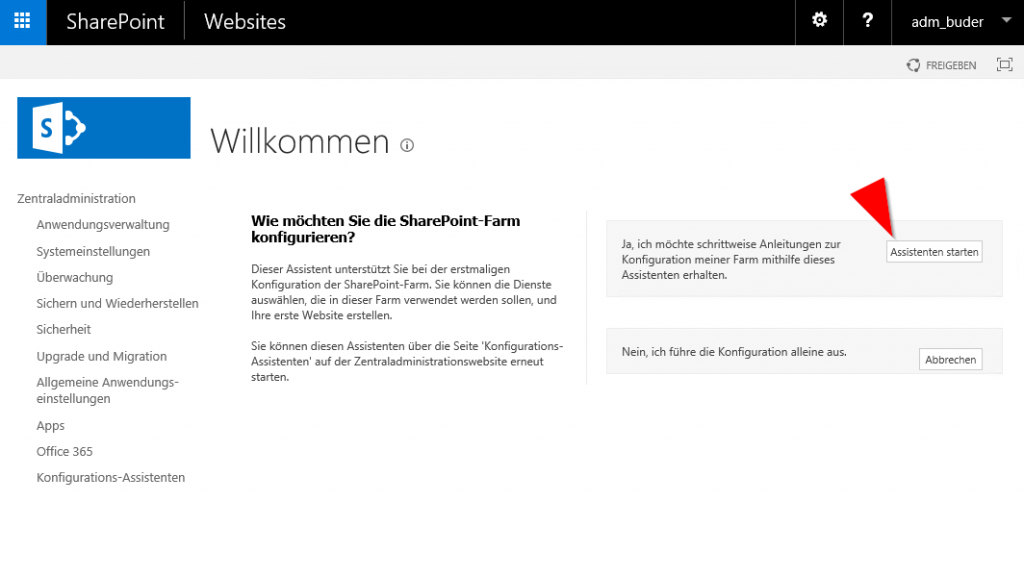
Eventuell unter Zentraladministration, Anwendungsverwaltung dennoch vorhandene Webseiten können bis auf Sharepoint Central Administration v4 gelöscht werden.
Nun muss nach Aktivieren von „Updates für andere Microsoftprodukte“ nochmals nach Updates gesucht werden. Die zusätzlich gefundenen Updates müssen installiert werden.
Der Patchvorgang wird danach durch einen Powershellbefehl abgeschlossen.
PSConfig.exe -cmd upgrade -inplace b2b -wait -cmd applicationcontent -install -cmd installfeatures -cmd secureresources -cmd services –install
Von der alten Umgebung wird nun eine Sicherung der Inhaltsdatenbank gefertigt.
Diese wird danach in den Sharepoint Server importiert.
stsadm -url https://spweb01-tf.kollossalfesch.de -o addcontentdb -databaseserver spdb01-tf -databasename WSS_Content_Intranet80
Sollte es nun keine öffentlichen Zertifikate geben, können über die IIS Verwaltung selbstsignierte Zertifikate erstellt werden. Diese müssen dann allen Servern gegenseitig bekannt sein (z.B. Verteilung über Gruppenrichtlinie), da sonst die Kommunikation zwischen Office Online und Sharepoint nicht funktioniert.
Obwohl die Webseite nun im neuen Sharepoint Server vorhanden ist, müssen noch einige Einstellungen angepasst werden.
In der Zentraladministration unter Anwendungsverwaltung, Dienstanwendung verwalten, Suchanwendung müssen die „Inhaltsquellen“ konfiguriert werden, damit weiterhin eine Indizierung erfolgt.
Die Kontinuierliche Durchforstung muss aktiviert werden und ein sinnvoller Zeitplan ist festzulegen; Evtl. kommt „alle 15 Minuten inkrementell und einmal wöchentlich außerhalb der üblichen Nutzungszeiten vollständig“ in Frage.
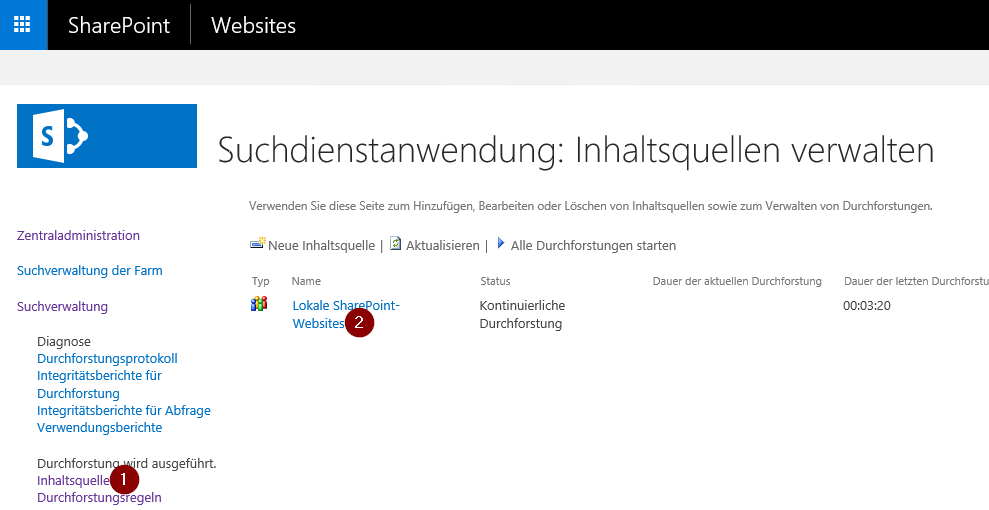
Wenn Sharepoint Designer benötigt wird, so kann dieser in der Version 2013 installiert und weiterhin verwendet werden, eine Version 2016 existiert nicht.
Nun fehlt noch die Installation des Office Online Servers
Notwendige Features werden über einen Powershell Befehl installiert:
Add-WindowsFeature Web-Server,Web-Mgmt-Tools,Web-Mgmt-Console,Web-WebServer,Web-Common-Http,Web-Default-Doc,Web-Static-Content,Web-Performance,Web-Stat-Compression,Web-Dyn-Compression,Web-Security,Web-Filtering,Web-Windows-Auth,Web-App-Dev,Web-Net-Ext45,Web-Asp-Net45,Web-ISAPI-Ext,Web-ISAPI-Filter,Web-Includes,NET-Framework-Features,NET-Framework-Core,NET-HTTP-Activation,NET-Non-HTTP-Activ,NET-WCF-HTTP-Activation45
Office Online Server zum Herunterladen findet man im VLSC unter Office Professional Plus 2016 wenn man Herunterladen, Webbrowser, German und 64bit wählt
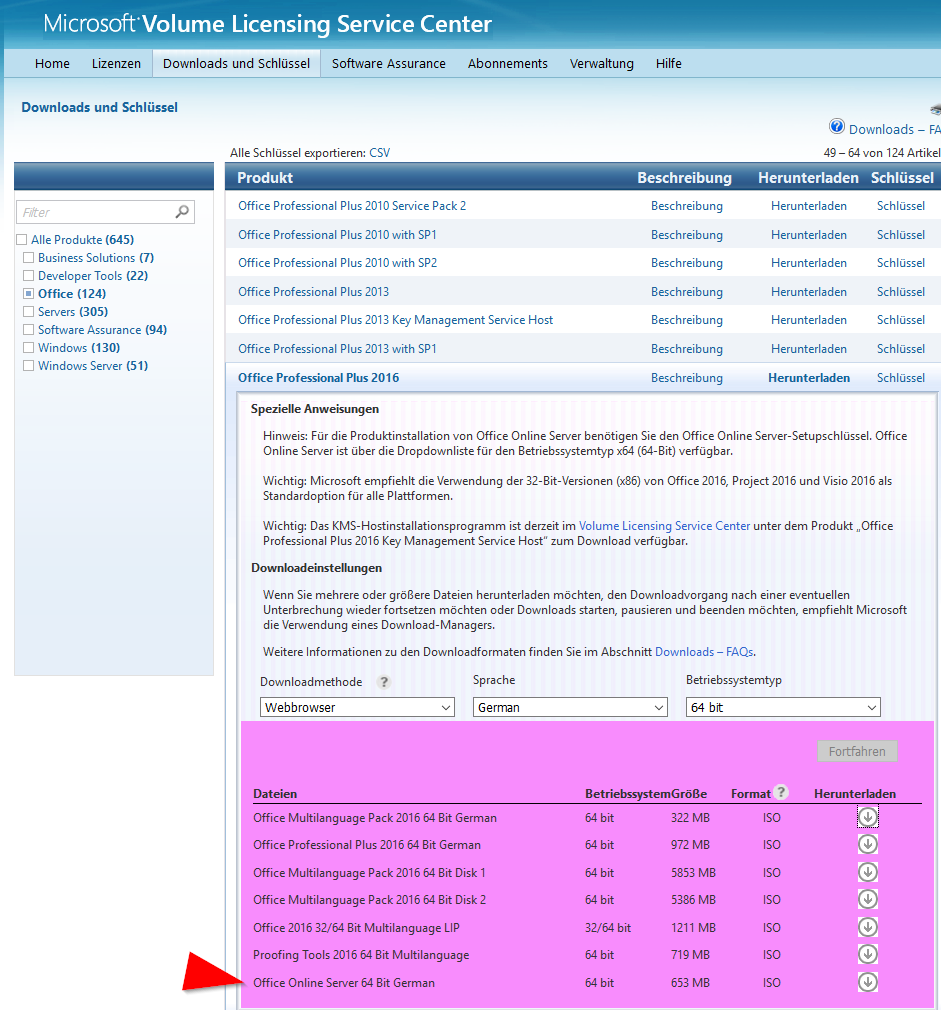
Die Installation des Office Online Servers erfordert keine Einstellungen.
Wenn ein selbstsigniertes Zertifikat verwendet wurde, muss das zu verwendende Zertifikat in „Eigene Zertifikate“, „Webserverzertifikate“ und „vertauenswürdige Stammzertifizierungsstellen“ liegen, damit es keinen Fehler bei der nachfolgenden Konfiguration gibt, dass das Zertifikat nicht gefunden wurde.
New-OfficeWebAppsFarm -InternalUrl "https://spapp01-tf.kollossalfesch.de" -ExternalUrl "https://spapp01-tf.kollossalfesch.de" –EditingEnabled:$TRUE -CertificateName "spapp01-tf.kollossalfesch.de-Webcert"
Dabei muss „Editing Enabled“ bestätigt werden.
Jetzt muss festgelegt werden, welche Domänen die Office Online Dienste nutzen können.
New-OfficeWebAppsHost -Domain kollossalfesch.de
Nach Ausführung folgenden Befehls auf dem Sharepoint Server sind die Office Online Dienste aktiv:
New-SPWOPIBinding -ServerName “spapp01-tf.kollossalfesch.de”
Die zur Bearbeitung der Sharepoint Seite berechtigten Konten befinden sich u.U. in der alten Domäne, daher sollte noch ein Konto mit Vollzugriff versehen werden.
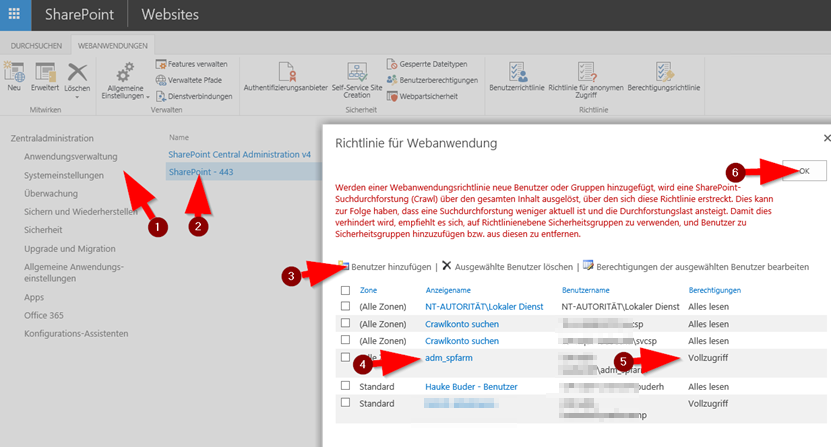
Wahrscheinlich müssen noch Quicklinks angepasst werden.
Dies funktioniert nach Seitenaufruf via Websiteinhalte, Quicklinks